Publication d'une vidéo par e-mail à l'aide du module de campagne
Sur la plupart des plates-formes, l'intégration d'une vidéo directement dans un courriel est impossible. Il ne s'agit pas d'une restriction de Brightcove. Pour des raisons de sécurité, presque tous les systèmes de messagerie modernes suppriment le code d'intégration au lecteur vidéo. Vous pouvez cependant stimuler la sensibilisation et le trafic pour le contenu en créant un e-mail contenant du texte de teaser et une image d'affiche. Le module Campaign offre la possibilité de sélectionner une vidéo, un lecteur, puis de générer le code HTML à intégrer dans un message électronique.
Pour publier une vidéo sur une page de destination d'un e-mail, procédez comme suit :
- Ouvrez le Campagne module.
- Dans la navigation de gauche, cliquez sur Publier par e-mail.
- Sélectionnez une page de destination. La liste déroulante contiendra une page de destination simple qui est un système fourni, exemple de page de destination non stylé. La liste contiendra également toutes les expériences de page de destination publiées qui ont été créées à l'aide du module Galerie et qui utilisent un lecteur compatible avec Campaign. L'utilisation d'une page de destination Galerie offre plus de flexibilité sur l'apparence et le style de la page de destination. Les formulaires de prospect peuvent également être utilisés pour capturer des informations sur les spectateurs. Pour plus d'informations sur la création de pages de destination de la Galerie, voir Création d'une expérience de page de destination.
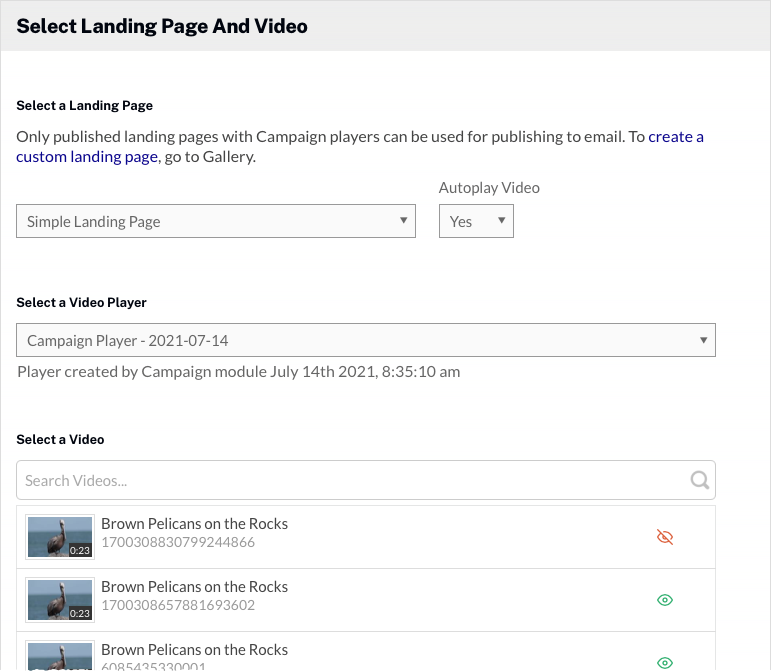
- Sélectionnez Lecture automatique de la vidéo. Cette option n'est disponible que lorsque vous sélectionnez la page de destination simple.
- Sélectionnez un lecteur vidéo. Cette option n'est disponible que lorsque vous sélectionnez la page de destination simple. Pour les pages de destination de la Galerie, le lecteur est affecté dans le cadre des propriétés d'expérience.
- Sélectionnez une vidéo. Vous pouvez rechercher une vidéo parmi celles qui figurent sur votre compte en tapant les critères appropriés.
- Définissez la taille de l'image. Il s'agit de l'image qui apparaîtra dans le corps de l'e-mail. Vous pouvez ajuster la taille de l'image en saisissant les valeurs souhaitées dans les champs Width et Height. L'URL du lecteur s'affichera sous l'image de l'affiche.
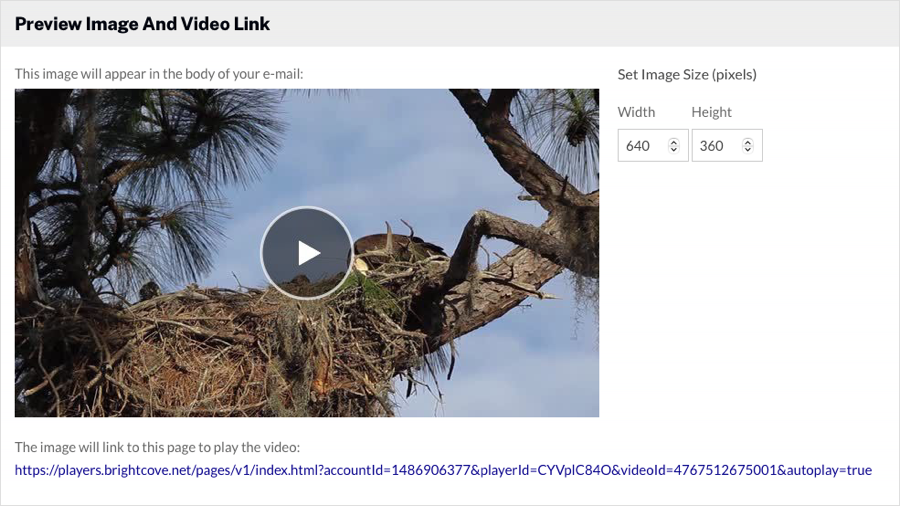
- Sélectionnez l'application que vous utiliserez pour envoyer le courriel. Les options suivantes sont disponibles :
- Autre
- Éloqua
- Salesforce
- Hub Spot
- Pardot
- Marketo
- MailChimp
Le code HTML à incorporer changera en fonction de l'application sélectionnée.
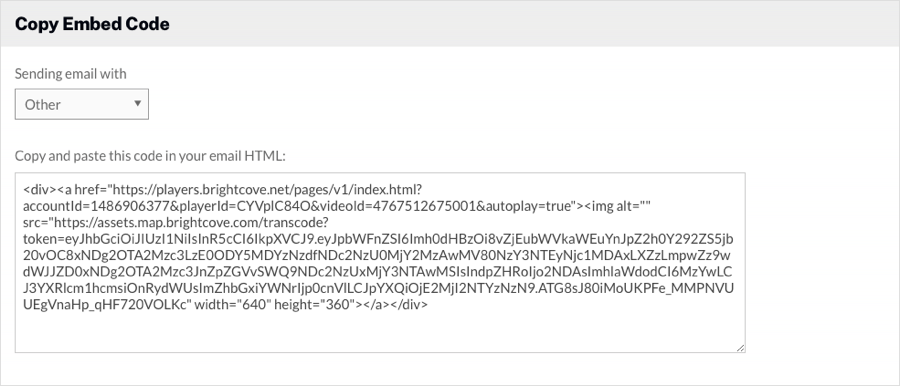
L'envoi de courriels à partir de plates-formes de marketing n'est pas traité dans cette rubrique. Pour information, consultez le Éloqua , Marketo, HubSpot ou Force de vente Documentation.
